Среда разработки Microsoft Visual Studio – это такая специальная программа в которой мы будем писать команды компьютеру, а она эти команды будет переводить (при помощи так называемого компилятора) в машинный язык (из единиц и нулей), обрабатывать и выдавать нам некий результат работы нашего программного кода. Чтобы приступить к установке Microsoft Visual Studio Express вам надо пройти по этой ссылке. Прокрутите страницу и найдите там блок с Express for Desktop – это то что нам нужно.
Примечание: Сейчас Microsoft рекомендует устанавливать Visual Studio Community. Если хотите установите его с той же страницы.
Единственное, перед тем как нажать кнопку Загрузка, просмотрите пункты System Requirements (системные требования к вашему компьютеру). Если они не отвечают вашим, к примеру у вас более старая версия Windows, то найдите в Google Microsoft Visual Studio 2010 Express или Microsoft Visual Studio 2013 Express и выберите ту версию, которая сможет нормально работать на вашем компьютере. Ну а если все требования выполняются – жмите Загрузка.
 Немного ждем, пока закачается файл wdexpss_full_RUS.exe Вы можете найти его в Загрузках на вашем компьютере. Кликаем на него два раза и нажимаем кнопку Запустить:
Немного ждем, пока закачается файл wdexpss_full_RUS.exe Вы можете найти его в Загрузках на вашем компьютере. Кликаем на него два раза и нажимаем кнопку Запустить:

Если так случилось, что вы не являетесь счастливым обладателем Internet Explorer 10, вы увидите такое предупреждение:

Смело нажимайте Продолжить. Далее вам предстоит выбрать на какой диск будет произведена установка (можете оставить то, что предлагают по умолчанию). Нажимайте Установить.

Тут уже придется подождать кому сколько отмерено. Для тех у кого SSD – минут 15, а для жесткого диска берем минут 30 – 40. Так что у вас появилось немного свободного времени. Можете отдохнуть.

После того, как всё будет принято и применено мы увидим сообщение:

Значит всё установилось без проблем и можно сразу запускать программу. Вам предложат войти в Учетную запись Майкрософт. Если у вас ее нет – нажмите Регистрация. Лучше зарегистрироваться сразу, так как если этого не сделать, то через 30 дней MVS 2015 Express перестанет работать, пока вы не создадите эту учетную запись.

После входа или регистрации мы наконец-то увидим открывшуюся среду разработки. Чтобы убедиться, что она нормально работает (а по-другому и быть не может), покажу вам как создать новый проект, внести в него код и запустить. В открывшейся MVS нажимаем Создать проект

В этом окне нажмите на Visual C++, Win32, Консольное приложение Win32, введите любое имя для вашего нового проекта и снимите галочку с Создать каталог для решения. Жмем ОК.

Откроется Мастер приложений. В нем нажмите Далее

отметьте Консольное приложение и Пустой проект. Далее можно нажимать Готово.

Проект создан. Теперь в нем нам надо создать файл с расширением .cpp. В него мы будем писать код программы. Делается это так: в окошке Обозреватель решений нажмите правой кнопкой мыши на имя вашего проекта (у меня это ConsoleApplication2)

Выберите Добавить и Класс:

Откройте вкладку Visual C++ и выберите C++, а затем в списке шаблонов в центральной области выберите Класс C++. Нажмите Добавить.

В поле мастере универсальных классов C++ введите в поле Имя класса mycode. Не изменяйте имена файлов и параметры по умолчанию. Нажмите кнопку Готово.

Все – теперь в вашем проекте создан файл, в который можно писать команды на языке С++.
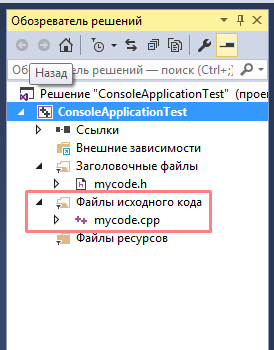
Еще, для удобства работы, я вам сразу предлагаю включить нумерацию строк кода. Для этого нажмите Сервис – Параметры – Текстовый редактор – С/С++ и установите галочку Номера строк. ОК.

Далее, не вдаваясь в подробности, просто скопируйте код ниже и вставьте в ваш файл с именем mycode.cpp. (все что в нем содержалось до этого можно удалить)
1 2 3 4 5 6 7 8 9 | #include <iostream> using namespace std; int main() { setlocale(LC_ALL, "rus"); cout << "Мы создали первый проект в MVS2015" << endl; return 0; } |
После вставки нажмите сочетание клавиш Ctrl + Shift + B – начнется компиляция программы. Вы должны увидеть в нижней строке окна Сборка: успешно: 1, с ошибками: 0 и т.д. После этого нажимаем Ctrl + F5 и видим в открывшемся окне сообщение: “Мы создали первый проект в MVS2015”.

Надеюсь, у вас всё получилось. Если возникли какие-то вопросы задавайте их в комментариях к этой статье.
Существует также много online компиляторов которыми вы можете пользоваться для несложных задач по программированию.
Беда. выдает ошибку
“Запуск программы невозможен, так как на компьютере отсутствует ucrtbased.dll. Попробуйте переустановить программу”
длл добавил но все равно не получается продвинуться дальше этого, помогите плз
при исполнении программы появилось сообщение:” невозможно найти или открыть PDB-файл” В чем проблема, что забыла установить?
если не ошибаюсь это для отладки ,
нужно включить сервис->параметры->отладка->символы установить галочку серверы символов(майкрософт) (они загрузятся)
сервис->параметры->отладка->окно вывода отключить сообщения о загрузке модулей -> можно отключить , чтоб не беспокоили лишние строки при отладке (сам искал помогло :)
скопировал “код” в файл mycode.cpp
1. Вообще то, в коде показанном в уроке нет никаких #include для errno.h и float.h
2. Включение #include для системных файл-хедеров указываются не в кавычках (“”), а в угловых кавычках ()
3. Если пишет ошибки, то ищите ошибки в том, что вы там “скопировал”.
Проблема не по теме, но вдруг поможете)
При установке mvs15 не хватило места на диске. Остановка прервалась. Потом я освободил место и попытался удалить то то уже установилось. Часть удалил через панель задач. Но очень много папок и прочего осталось от установки. При новой установке mvs15 вроде заново устанавливаются вроде не. Короче каша получилась. Как удалить полностью mvs15 ??? Со всеми ее папками.
Полная новая установка (по тем же путям, естественно) должна нормально создать всю требуемую структуру файлов.
Спасибо. Но все же есть способ полного удаления?
Полное удаление:
– полностью установить по-новой…
– с той же инсталляционной копии и в тот же каталог
– после чего полностью удалить обычным порядком.
спасибо. помогло
Скачал по Вашей ссылке Microsoft Visual Studio 2015 Express for desktop, у меня все на англ языке, в настройках International Setting так же нет русского языка, перешел по ссылке Get additional languages скачал пакет с русским языков, но при установке он пишет – Требуется программа MVS, у вас на компьютаре она не установлена. Дайте пожалуйста ссылку на русскую версию или пакет с русским языком, ни как не могу найти… Спасибо.
Ваня, на английском полезнее будет для тебя самого. Считай, что тебе повезло. Не меняй на русский
Когда переходите по ссылке , выбирайте в меню – “Downloads”.
Там разворачиваете список загрузок Visual Studio 2015, находите
Visual Studio Express 2015 for Windows Desktop. Устанавливаете вариант загрузки “Русский”, нажимаете “Download” и скачиваете Web Installer для русского варианта программы. Установка происходит с веб сайта, необходим интернет и время..
Всё сразу установиться на русском.
Перед установкой программы обязательно удалите
все другие версии Visual Studio. В противном случае может установиться “криво”.
не могу проверить код
пишет не удалось найти указаный файл
MS VisualStudio не умеет компилировать отдельный файл кода и делать из него исполнимое приложение. Он хочет чтобы создавался проект (это идиотизм MS VisualStudio – но это так устроено).
Про то, как создавать проект, описано в уроке выше.
Помогите!!! Никак не загружается вторая полоска. Уже 35 минут висит неподвижно. Что делать?
У меня 4 часа устанавливало, не парься)
А вы не ставьте эту дрянь – Visual Studio IDE.
Используйте онлайн компиляторы в браузере, вот их вам на выбор: http://rus-linux.net/forum/viewtopic.php?f=26&t=4526
вашу программу написал но выходные данные построение с ошибками 1
к сожалению где ошибка не знаю
ошибка исправлена я писал код в файле mycode.h а надо было писать программу в файле mycode.cpp